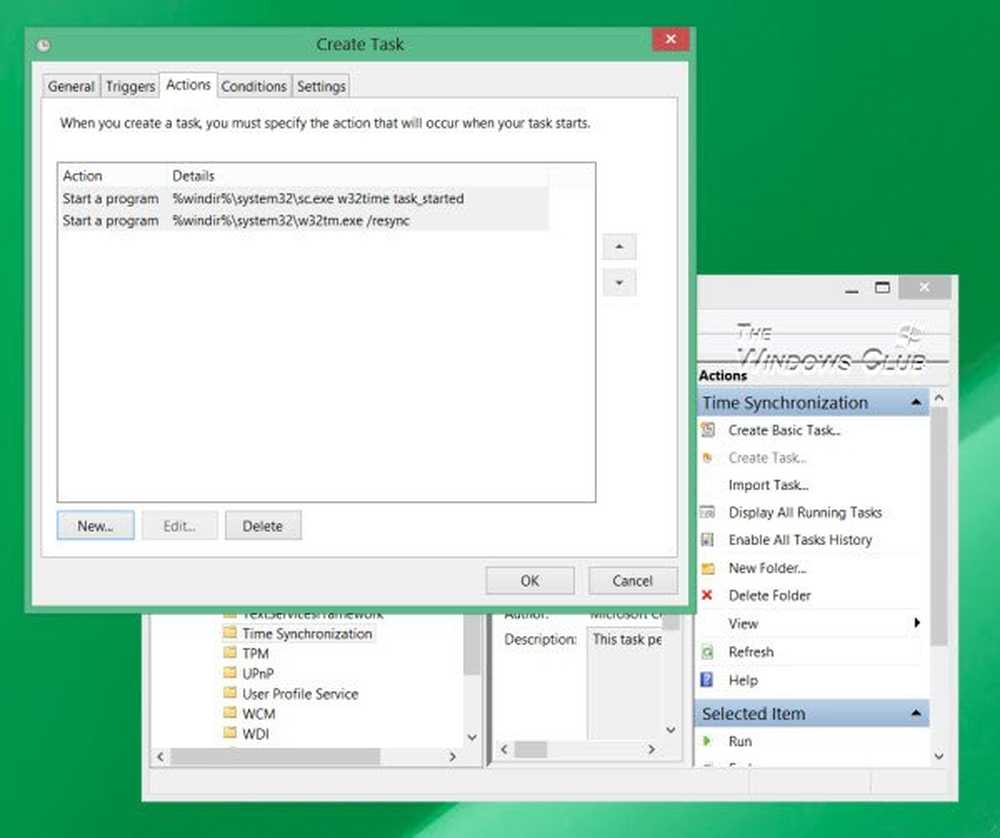So ändern Sie Tastenkombinationen in Word 2013

Starten Sie Word 2013 und klicken Sie dann auf das Menü Datei.

Klicken Sie in der Backstage-Ansicht auf die Schaltfläche Optionen.

Klicken Sie in den Word-Optionen auf die Schaltfläche Ribbon anpassen. Klicken Sie dann unten neben der Beschriftung „Tastenkombinationen“ auf die Schaltfläche Anpassen.

Wählen Sie eine Kategorie aus und durchsuchen Sie die Befehle. Sie werden feststellen, dass der Mehrheit der Befehle in Word 2013 keine Tastenkombinationen zugewiesen sind. Dies liegt vor allem daran, dass es insgesamt fast tausend Befehle gibt und es wäre verrückt, sich an alle Hotkeys zu erinnern.
Wenn ein Befehl über einen Hotkey verfügt, wird er unter Aktuelle Tasten angezeigt.

Um eine neue Tastenkombination hinzuzufügen, wählen Sie den Befehl aus, zu dem Sie ihn hinzufügen möchten. Klicken Sie anschließend auf das leere weiße Feld unter der Beschriftung "Neue Tastenkombination drücken". Während der Textcursor in diesem Feld blinkt, drücken Sie die Tastenkombination, die Sie als Tastenkombination festlegen möchten. Durch Drücken mehrerer Kombinationen können Sie einem Befehl mehrere Hotkeys gleichzeitig hinzufügen. Jeder Befehl wird durch Kommas getrennt. Sie können die Rücktaste auf Ihrer Tastatur verwenden, um sie zu entfernen, wenn Sie zu viele eingeben.
Klicken Sie nach der Eingabe auf die Schaltfläche Zuweisen, um die Tastenkombination an den Befehl zu binden (speichern).

Wenn Sie eine Tastenkombination eingeben, die bereits von einem anderen Befehl verwendet wird, wird der Name des angehängten Befehls nach der Bezeichnung "Aktuell zugewiesen" angezeigt.
Beachten Sie, dass Sie die Tastenkombinationen nicht doppelt verwenden können. Wenn Sie einen bereits verwendeten Tastaturbefehl zuweisen, wird dieser vom ursprünglichen Befehl getrennt.

Wenn Sie das Gefühl haben, etwas durcheinander gebracht zu haben, gibt es im schlimmsten Fall eine Reset-Taste, mit der alle Hotkeys auf die Standardwerte zurückgesetzt werden. Dies ist dasselbe wie bei der ersten Installation von Office 2013.

Neue Tastenkombinationen werden wie die ursprünglichen Befehle als Tooltips angezeigt. Wenn Sie also vergessen, welcher Hotkey dort liegt, bewegen Sie den Mauszeiger über das betreffende Werkzeug.